职场 PPT 高效秘籍:巧用母版实现风格统一与效率翻倍
文章最后更新时间:2025年07月22日
在快节奏的职场环境中,一份专业、高效的 PPT 往往能成为你脱颖而出的关键。但频繁调整字体、配色、布局等细节,却常常让我们陷入重复劳动的困境。今天,我们聚焦幻灯片母版的深度应用,通过一套系统化的操作技巧,帮你实现 PPT 制作效率与专业性的双重跃升。
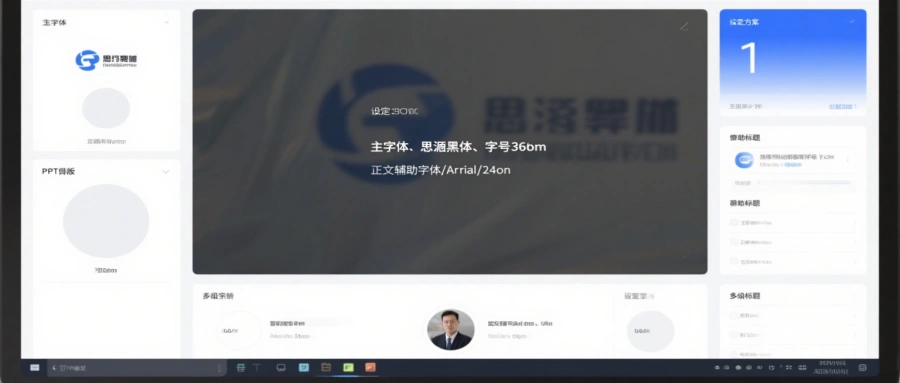
一、母版的底层逻辑:从「重复修改」到「一键标准化」
进入母版视图:在 PowerPoint/WPS 中点击「视图」→「幻灯片母版」,左侧列表中最大的缩略图即为总母版,下方是子版式(如标题页、内容页等)。
统一基础样式:
字体规范:选中标题占位符,设置主字体(如思源黑体)和字号(如 36 号);正文占位符使用辅助字体(如 Arial)和字号(如 24 号),确保整套 PPT 字体不超过 3 种。
配色方案:点击「颜色」→「自定义颜色」,选择品牌色或行业通用色(如科技类用蓝色,教育类用绿色)作为「着色 1」,并设置渐变、阴影等效果,实现一键换色。
背景设计:插入公司 LOGO 或纹理图片作为背景,调整透明度避免干扰内容,点击「全部应用」使所有页面同步更新。
二、进阶技巧:用母版打造「模块化」PPT 体系
1. 多母版页:适配不同场景的内容结构
封面页母版:设计全屏背景 + 居中标题,预留副标题和作者信息区域。
数据页母版:插入图表占位符,预设坐标轴、图例样式,确保数据可视化的一致性。
图表页母版:添加左右布局的占位符,左侧放图表,右侧配文字说明,避免手动对齐的误差。
2. 智能占位符:让内容「自动归位」
图片占位符:绘制圆形或方形框,设置「自动填充」属性,拖入图片后自动适配形状。
多级标题占位符:在内容页母版中设置标题层级(如标题 1、标题 2),正文页自动继承格式,方便生成目录。
三、效率革命:母版如何节省 80% 的制作时间
1. 快速复用历史模板
2. 批量更新全局元素
3. 智能排版与动画预设
四、避坑指南:母版使用的 3 个常见误区
- 过度依赖母版导致灵活性丧失:
母版定义的是基础框架,具体页面仍需根据内容微调。例如,数据页的图表类型可能需要差异化设计,此时可在普通视图中单独修改,母版的核心规则(如配色、字体)依然生效。 - 忽略占位符的「隐性约束」:
占位符的大小和位置会影响内容显示。若图片占位符为圆形,拖入长方形图片时会自动裁剪,需提前规划形状比例。 - 未及时保存自定义母版:
完成母版设计后,点击「关闭母版视图」返回普通界面,务必另存为模板文件(*.potx),以便后续复用。
五、工具推荐:提升母版效率的「秘密武器」
WPS 智能母版:内置行业模板库,支持一键套用母版并自动匹配内容结构,尤其适合快速生成工作报告。
墨刀 AIPPT:输入主题即可自动生成包含母版的完整 PPT,适合创意提案和营销展示。
Snipaste 截图工具:快速获取色值,精准匹配品牌色或图片颜色,确保母版配色的专业性。

发表评论